modelsim新手入门仿真教程
- 格式:docx
- 大小:2.07 MB
- 文档页数:9
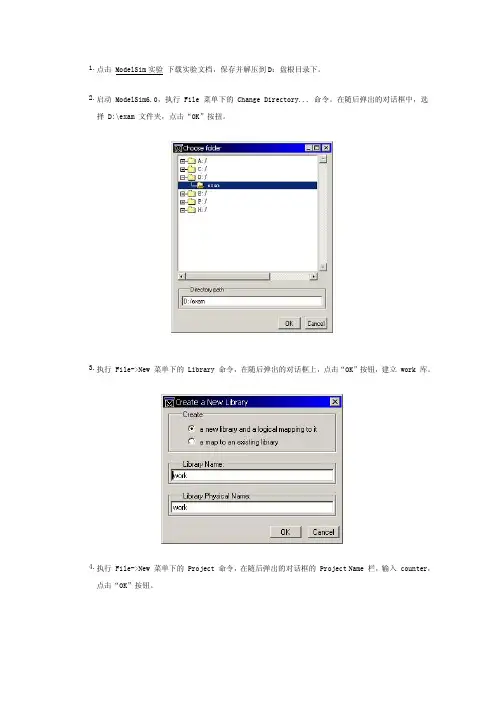
1.点击 ModelSim实验 下载实验文档,保存并解压到D:盘根目录下。
2.启动 ModelSim6.0,执行 File 菜单下的 Change Directory... 命令。
在随后弹出的对话框中,选择 D:\exam 文件夹,点击“OK”按扭。
3.执行 File->New 菜单下的 Library 命令,在随后弹出的对话框上,点击“OK”按钮,建立 work 库。
4.执行 File->New 菜单下的 Project 命令,在随后弹出的对话框的 Project Name 栏,输入 counter,点击“OK”按钮。
5.点击“Use Current Ini”按钮。
6.点击“Add Existing File”图标。
在随后弹出的对话框上,通过点击“Browse...”按钮,选中 D:\exam文件夹下的 tb.v、counter.v 文件,然后点击“OK”按钮。
点击 Add Item to Project 对话框的“Close”按钮。
7.在 Workspace 窗口里,点击右键。
在弹出菜单中点击 Compile 下的 Compile All 命令。
8.在 Simulate 菜单下,点击 Start Simulation... 命令。
9.在随后弹出的对话框中,将 Design Unit 项设为 work 库下 tb 单元,将 Resolution 设为 ns,然后点击“OK”按钮。
10.执行 View->Debug Windows 菜单下的 Wave 命令,打开 Wave 窗口。
11.在 Objects 窗口下,点击右键。
在弹出菜单下,点击 Add to Wave 下的 Signals in Design 命令。
12.在 Transcript 窗口里,输入 run 10 ms 命令。
13.进入 Wave 窗口,观察各个信号的波形,是否与原设计相符。
14.在 Wave 窗口里,双击 cnt 的波形,打开 dataflow 窗口,观察各个信号传递关系。
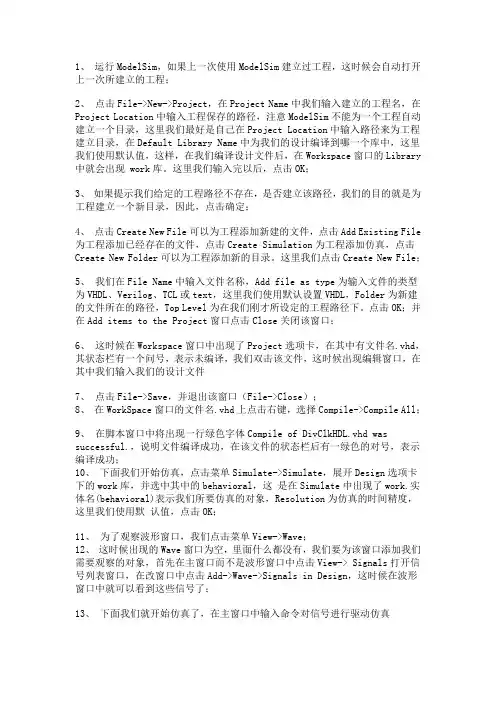
1、运行ModelSim,如果上一次使用ModelSim建立过工程,这时候会自动打开上一次所建立的工程;2、点击File->New->Project,在Project Name中我们输入建立的工程名,在Project Location中输入工程保存的路径,注意ModelSim不能为一个工程自动建立一个目录,这里我们最好是自己在Project Location中输入路径来为工程建立目录,在Default Library Name中为我们的设计编译到哪一个库中,这里我们使用默认值,这样,在我们编译设计文件后,在Workspace窗口的Library 中就会出现 work库。
这里我们输入完以后,点击OK;3、如果提示我们给定的工程路径不存在,是否建立该路径,我们的目的就是为工程建立一个新目录,因此,点击确定;4、点击Create New File可以为工程添加新建的文件,点击Add Existing File 为工程添加已经存在的文件,点击Create Simulation为工程添加仿真,点击Create New Folder可以为工程添加新的目录。
这里我们点击Create New File;5、我们在File Name中输入文件名称,Add file as type为输入文件的类型为VHDL、Verilog、TCL或text,这里我们使用默认设置VHDL,Folder为新建的文件所在的路径,Top Level为在我们刚才所设定的工程路径下。
点击OK;并在Add items to the Project窗口点击Close关闭该窗口;6、这时候在Workspace窗口中出现了Project选项卡,在其中有文件名.vhd,其状态栏有一个问号,表示未编译,我们双击该文件,这时候出现编辑窗口,在其中我们输入我们的设计文件7、点击File->Save,并退出该窗口(File->Close);8、在WorkSpace窗口的文件名.vhd上点击右键,选择Compile->Compile All;9、在脚本窗口中将出现一行绿色字体Compile of DivClkHDL.vhd was successful.,说明文件编译成功,在该文件的状态栏后有一绿色的对号,表示编译成功;10、下面我们开始仿真,点击菜单Simulate->Simulate,展开Design选项卡下的work库,并选中其中的behavioral,这是在Simulate中出现了work.实体名(behavioral)表示我们所要仿真的对象,Resolution为仿真的时间精度,这里我们使用默认值,点击OK;11、为了观察波形窗口,我们点击菜单View->Wave;12、这时候出现的Wave窗口为空,里面什么都没有,我们要为该窗口添加我们需要观察的对象,首先在主窗口而不是波形窗口中点击View-> Signals打开信号列表窗口,在改窗口中点击Add->Wave->Signals in Design,这时候在波形窗口中就可以看到这些信号了;13、下面我们就开始仿真了,在主窗口中输入命令对信号进行驱动仿真14、退出仿真,在主窗口中点击Simulate->End Simulation,会出现对话框,提示我们是否确认退出仿真,我们点击是退出仿真;15、仿真结果分析;。
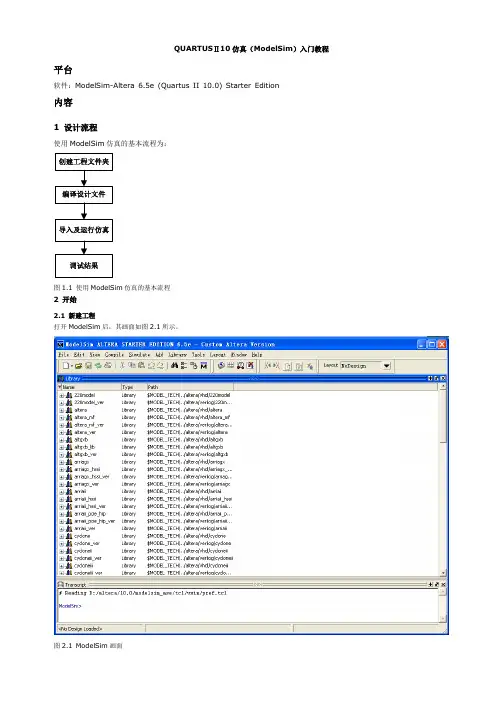
QUARTUSⅡ10仿真(ModelSim)入门教程平台软件:ModelSim-Altera 6.5e (Quartus II 10.0) Starter Edition内容1 设计流程使用ModelSim仿真的基本流程为:图1.1 使用ModelSim仿真的基本流程2 开始2.1 新建工程打开ModelSim后,其画面如图2.1所示。
图2.1 ModelSim画面1. 选择File>New>Preject创建一个新工程。
打开的Create Project对话框窗口,可以指定工程的名称、路径和缺省库名称。
一般情况下,设定Default Library Name为work。
指定的名称用于创建一个位于工程文件夹内的工作库子文件夹。
该对话框如图2. 2所示,此外还允许通过选择.ini文件来映射库设置,或者将其直接拷贝至工程中。
图2.2 创建工程的对话框2. 按照图2.3所示,设置Project Name为LED_FLOW,Project Location为D:/led_flow。
图2.3 输入工程信息当单击OK按钮后,在主体窗口的下方将出现Create Project标签,如图2.4所示。
图2.4 Project标签3. 之后,将出现Add Items to the Project的对话框,如图2.5所示。
图2.5 在工程中,添加新项目2.2 在工程中,添加新项目在Add Items to the Project对话框中,包括以下选项:∙Create New File——使用源文件编辑器创建一个新的Verilog、VHDL、TCL或文本文件∙Add Existing File——添加一个已存在的文件∙Create Simulation——创建指定源文件和仿真选项的仿真配置∙Create New Folder——创建一个新的组织文件夹1. 单击Create New File。
打开图2.6所示窗口。
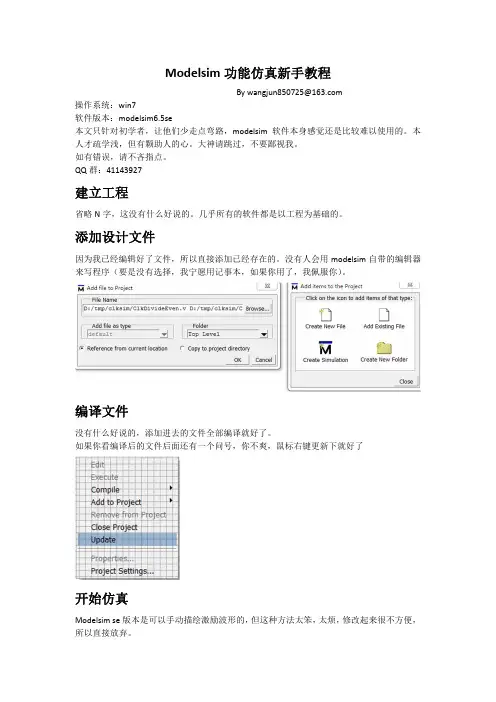
Modelsim功能仿真新手教程By wangjun850725@操作系统:win7软件版本:modelsim6.5se本文只针对初学者,让他们少走点弯路,modelsim软件本身感觉还是比较难以使用的。
本人才疏学浅,但有颗助人的心。
大神请跳过,不要鄙视我。
如有错误,请不吝指点。
QQ群:41143927建立工程省略N字,这没有什么好说的。
几乎所有的软件都是以工程为基础的。
添加设计文件因为我已经编辑好了文件,所以直接添加已经存在的。
没有人会用modelsim自带的编辑器来写程序(要是没有选择,我宁愿用记事本,如果你用了,我佩服你)。
编译文件没有什么好说的,添加进去的文件全部编译就好了。
如果你看编译后的文件后面还有一个问号,你不爽,鼠标右键更新下就好了开始仿真Modelsim se版本是可以手动描绘激励波形的,但这种方法太笨,太烦,修改起来很不方便,所以直接放弃。
Simulate里有个start simulate,点开这里有几点要说明下1.要点开work库,找到你testbench对应的那个模块2.Resolution选不选关系不大,如果你设计文件指定了仿真时间的话3.Optimization,要把这个勾去掉,不然会优化掉很多信号,这里也坑了我很久。
功能仿真只要这么多,如果做后仿,library里要添加已经编译好的器件库,SDF里要添加.vo,.sdo文件观察波形添加信号到波形窗口的方法有很多,刚学手动添加,后来肯定是要在脚本里指定的,下面会有首先要把设计中的信号添加到wave窗口里。
鼠标左键按住不放,将对应的模块拖到wave窗口里,这是最简单的办法。
如果设计的模块多了,每个模块的信号不能很好的被区分,就可以在每个模块的中间插入一个Divider,信号旁边右键就可以看到,最好给起个名字如果你的模块层次非常的多,信号的路径名字就会占据本来就不大的屏幕时很不爽的。
菜单Wave‐>Wave preference‐>Display signal path里面改成1就可以了运行仿真在Transcript窗口里输入Run 1ms搞定,波形神马的就出现了。

modelsim仿真流程
ModelsIm仿真流程 ModelSim是一个功能强大且广泛使用的数字电路和模拟软件。
它能够模拟各种不同的电路,包括FPGA、ASIC、流片等,并且可以仿真VHDL、Verilog和SystemC等语言编写的代码。
本文将介绍ModelSim的仿真流程。
1. 建立仿真环境首先,我们需要创建一个仿真环境。
这意味着我们需要创建一个Project文件夹,将仿真所需要的所有文件(包括设计文件、仿真模型以及测试文件等)都放在里面。
我们可以选择使用ModelSim自带的Project Manager工具或者直接使用终端命令行来完成这个工程。
2. 编译设计文件下一步是编译设计文件。
这意味着我们需要把设计文件转换为ModelSim可以理解的仿真模型。
我们可以使用vlib命令来建立一个仿真库,然后使用vlog命令来编译设计文件。
编译完成后,我们需要使用vsim命令进入仿真环境。
3. 进行仿真在仿真界面中,我们可以加载测试文件,然后使用run命令来进行仿真。
这将模拟电路在一个虚拟的环境中运行,并产生仿真结果。
我们可以使用ModelSim提供的信号跟踪和波形查看工具来观察电路的运行状态并分析仿真结果。
4. 仿真结束仿真完成后,我们可以使用exit命令退出仿真环境,并使用ModelSim提供的波形分析和统计工具来评估仿真结果。
如果需要进行更详细的分析,我们可以将波形数据导出到其他工具进行进一步处理。
总之,ModelSim是一个非常强大的数字电路和模拟软件。
掌握其基本操作和仿真流程,可以帮助我们更高效地进行数字电路设计和开发工作。
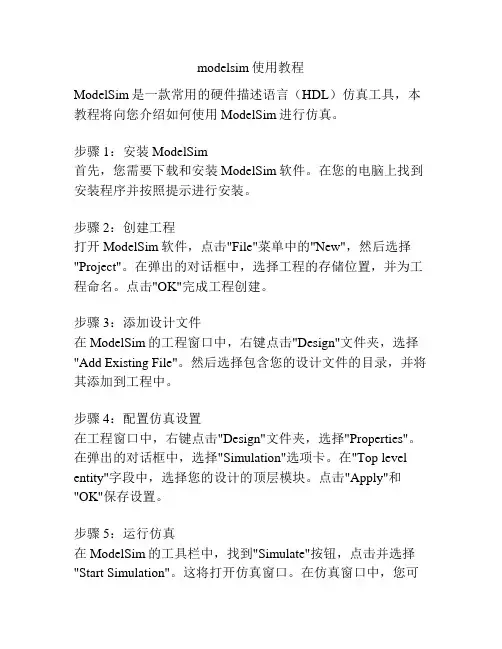
modelsim使用教程ModelSim是一款常用的硬件描述语言(HDL)仿真工具,本教程将向您介绍如何使用ModelSim进行仿真。
步骤1:安装ModelSim首先,您需要下载和安装ModelSim软件。
在您的电脑上找到安装程序并按照提示进行安装。
步骤2:创建工程打开ModelSim软件,点击"File"菜单中的"New",然后选择"Project"。
在弹出的对话框中,选择工程的存储位置,并为工程命名。
点击"OK"完成工程创建。
步骤3:添加设计文件在ModelSim的工程窗口中,右键点击"Design"文件夹,选择"Add Existing File"。
然后选择包含您的设计文件的目录,并将其添加到工程中。
步骤4:配置仿真设置在工程窗口中,右键点击"Design"文件夹,选择"Properties"。
在弹出的对话框中,选择"Simulation"选项卡。
在"Top level entity"字段中,选择您的设计的顶层模块。
点击"Apply"和"OK"保存设置。
步骤5:运行仿真在ModelSim的工具栏中,找到"Simulate"按钮,点击并选择"Start Simulation"。
这将打开仿真窗口。
在仿真窗口中,您可以使用不同的命令来控制和观察设计的行为。
步骤6:查看仿真结果您可以在仿真窗口中查看信号波形、调试设计并分析仿真结果。
在仿真窗口的菜单栏中,您可以找到一些常用的查看和分析工具,如波形浏览器、信号分析器等。
步骤7:结束仿真当您完成仿真时,可以选择在仿真窗口的菜单栏中找到"Simulate"按钮,并选择"End Simulation"以结束仿真。
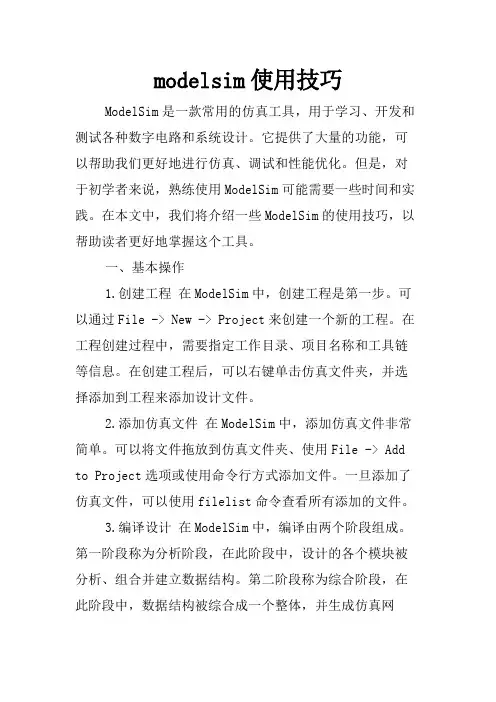
modelsim使用技巧ModelSim是一款常用的仿真工具,用于学习、开发和测试各种数字电路和系统设计。
它提供了大量的功能,可以帮助我们更好地进行仿真、调试和性能优化。
但是,对于初学者来说,熟练使用ModelSim可能需要一些时间和实践。
在本文中,我们将介绍一些ModelSim的使用技巧,以帮助读者更好地掌握这个工具。
一、基本操作1.创建工程在ModelSim中,创建工程是第一步。
可以通过File -> New -> Project来创建一个新的工程。
在工程创建过程中,需要指定工作目录、项目名称和工具链等信息。
在创建工程后,可以右键单击仿真文件夹,并选择添加到工程来添加设计文件。
2.添加仿真文件在ModelSim中,添加仿真文件非常简单。
可以将文件拖放到仿真文件夹、使用File -> Add to Project选项或使用命令行方式添加文件。
一旦添加了仿真文件,可以使用filelist命令查看所有添加的文件。
3.编译设计在ModelSim中,编译由两个阶段组成。
第一阶段称为分析阶段,在此阶段中,设计的各个模块被分析、组合并建立数据结构。
第二阶段称为综合阶段,在此阶段中,数据结构被综合成一个整体,并生成仿真网表。
可以通过compile option来指定编译选项,比如-v库等。
4.运行仿真在ModelSim中,可以通过三种方式来运行仿真。
第一种是在命令行中使用run命令,第二种是通过菜单和工具栏选项来启动仿真,第三种是使用脚本方式启动仿真。
在仿真过程中,可以使用wave、add wave、force、release等命令来控制信号的行为。
二、ModelSim高级技巧1.波形窗口波形窗口是ModelSim中最有用的窗口之一。
可以使用Add Wave按钮打开该窗口。
在波形窗口中,可以查看所有信号的变化情况。
可以使用full view、zoom in、zoom out等选项来放大或缩小波形窗口。
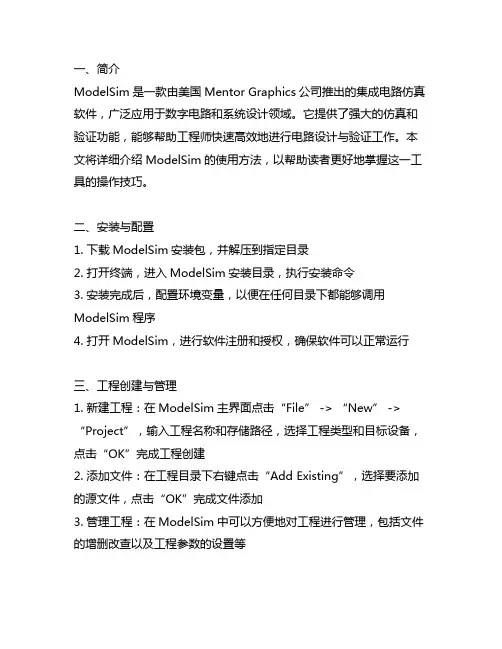
一、简介ModelSim是一款由美国Mentor Graphics公司推出的集成电路仿真软件,广泛应用于数字电路和系统设计领域。
它提供了强大的仿真和验证功能,能够帮助工程师快速高效地进行电路设计与验证工作。
本文将详细介绍ModelSim的使用方法,以帮助读者更好地掌握这一工具的操作技巧。
二、安装与配置1. 下载ModelSim安装包,并解压到指定目录2. 打开终端,进入ModelSim安装目录,执行安装命令3. 安装完成后,配置环境变量,以便在任何目录下都能够调用ModelSim程序4. 打开ModelSim,进行软件注册和授权,确保软件可以正常运行三、工程创建与管理1. 新建工程:在ModelSim主界面点击“File” -> “New” -> “Project”,输入工程名称和存储路径,选择工程类型和目标设备,点击“OK”完成工程创建2. 添加文件:在工程目录下右键点击“Add Existing”,选择要添加的源文件,点击“OK”完成文件添加3. 管理工程:在ModelSim中可以方便地对工程进行管理,包括文件的增删改查以及工程参数的设置等四、代码编写与编辑1. 在ModelSim中支持Verilog、VHDL等多种硬件描述语言的编写和编辑2. 在ModelSim主界面点击“File” -> “New” -> “File”,选择要新建的文件类型和存储位置,输入文件名称,点击“OK”完成文件创建3. 在编辑器中进行代码编写,支持代码高亮、自动缩进、语法检查等功能4. 保存代码并进行语法检查,确保代码符合规范,没有错误五、仿真与调试1. 编译工程:在ModelSim中进行代码编译,生成仿真所需的可执行文件2. 设置仿真参数:在“Simulation”菜单下选择“S tart Simulation”,设置仿真时钟周期、输入信号等参数3. 运行仿真:点击“Run”按钮,ModelSim将开始对设计进行仿真,同时显示波形图和仿真结果4. 调试设计:在仿真过程中,可以通过波形图和仿真控制面板对设计进行调试,查找并解决可能存在的逻辑错误六、波形查看与分析1. 查看波形:在仿真过程中,ModelSim会生成相应的波形文件,用户可以通过“Wave”菜单查看波形并进行波形分析2. 波形操作:支持波形的放大、缩小、平移、选中等操作,方便用户对波形进行分析和观察3. 波形保存:用户可以将波形结果保存为图片或文本文件,以便日后查阅和分析七、性能优化与验证1. 时序优化:在设计仿真过程中,可以通过观察波形和性能分析结果,对设计进行优化,提高设计的时序性能2. 逻辑验证:通过对仿真的结果进行逻辑验证,确保设计符合预期的逻辑功能3. 时序验证:对设计的时序性能进行验证,确保信号传输和时钟同步的正确性八、项目输出与文档整理1. 输出结果:在仿真和验证完成后,可以将仿真结果、波形图和性能分析结果输出为文本文件或图片,方便后续的文档整理和报告撰写2. 结果分析:对仿真结果和验证结果进行详细的分析,确定设计的性能和功能是否符合设计要求3. 文档整理:根据仿真和验证结果,进行文档整理和报告撰写,为后续的设计和优化工作提供参考九、总结与展望ModelSim作为一款专业的集成电路仿真软件,具有着强大的功能和丰富的特性,可以帮助工程师进行电路设计与验证工作。
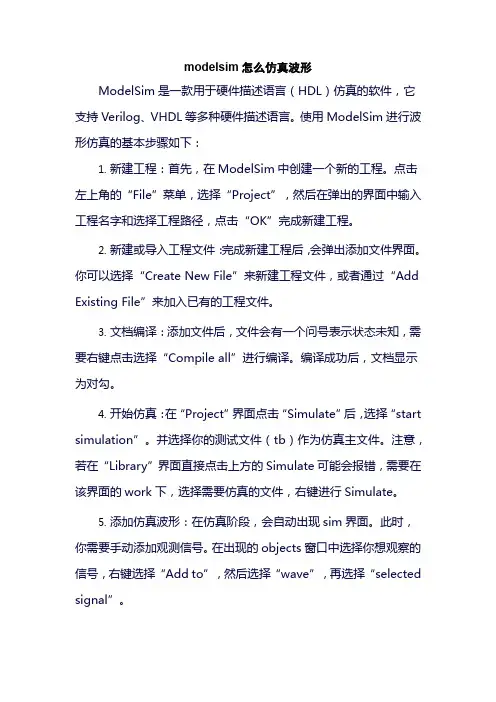
modelsim怎么仿真波形ModelSim是一款用于硬件描述语言(HDL)仿真的软件,它支持Verilog、VHDL等多种硬件描述语言。
使用ModelSim进行波形仿真的基本步骤如下:1.新建工程:首先,在ModelSim中创建一个新的工程。
点击左上角的“File”菜单,选择“Project”,然后在弹出的界面中输入工程名字和选择工程路径,点击“OK”完成新建工程。
2.新建或导入工程文件:完成新建工程后,会弹出添加文件界面。
你可以选择“Create New File”来新建工程文件,或者通过“Add Existing File”来加入已有的工程文件。
3.文档编译:添加文件后,文件会有一个问号表示状态未知,需要右键点击选择“Compile all”进行编译。
编译成功后,文档显示为对勾。
4.开始仿真:在“Project”界面点击“Simulate”后,选择“start simulation”。
并选择你的测试文件(tb)作为仿真主文件。
注意,若在“Library”界面直接点击上方的Simulate可能会报错,需要在该界面的work下,选择需要仿真的文件,右键进行Simulate。
5.添加仿真波形:在仿真阶段,会自动出现sim界面。
此时,你需要手动添加观测信号。
在出现的objects窗口中选择你想观察的信号,右键选择“Add to”,然后选择“wave”,再选择“selected signal”。
6.调整仿真时间并运行仿真:你可以设置仿真时间,然后点击仿真图标开始仿真。
仿真结果会在波形窗口中显示出来,你可以放大或缩小波形以便观察。
以上就是在ModelSim中进行波形仿真的基本步骤。
如果你在使用过程中遇到任何问题,建议查阅ModelSim的官方文档或者在线教程,这些资源提供了详细的帮助和指导。
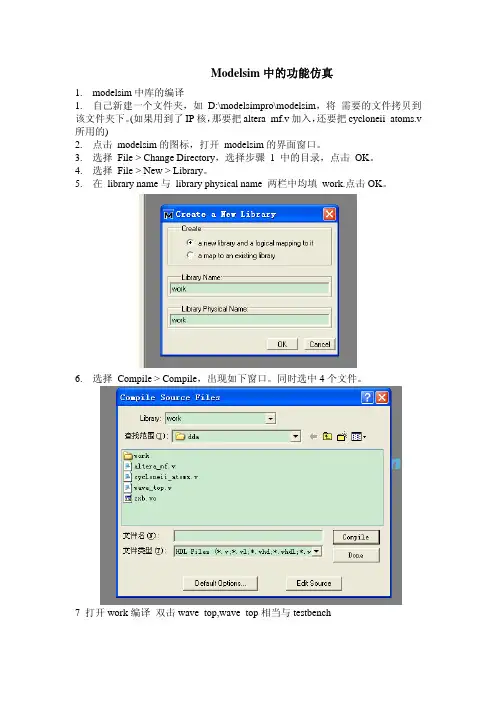
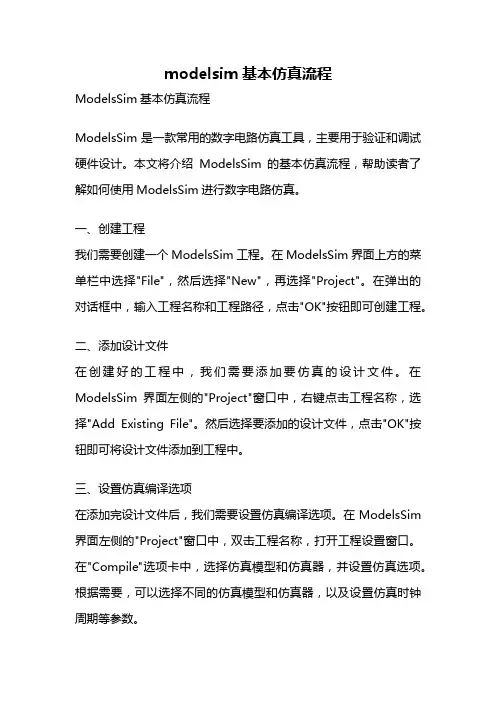
modelsim基本仿真流程ModelsSim基本仿真流程ModelsSim是一款常用的数字电路仿真工具,主要用于验证和调试硬件设计。
本文将介绍ModelsSim的基本仿真流程,帮助读者了解如何使用ModelsSim进行数字电路仿真。
一、创建工程我们需要创建一个ModelsSim工程。
在ModelsSim界面上方的菜单栏中选择"File",然后选择"New",再选择"Project"。
在弹出的对话框中,输入工程名称和工程路径,点击"OK"按钮即可创建工程。
二、添加设计文件在创建好的工程中,我们需要添加要仿真的设计文件。
在ModelsSim界面左侧的"Project"窗口中,右键点击工程名称,选择"Add Existing File"。
然后选择要添加的设计文件,点击"OK"按钮即可将设计文件添加到工程中。
三、设置仿真编译选项在添加完设计文件后,我们需要设置仿真编译选项。
在ModelsSim 界面左侧的"Project"窗口中,双击工程名称,打开工程设置窗口。
在"Compile"选项卡中,选择仿真模型和仿真器,并设置仿真选项。
根据需要,可以选择不同的仿真模型和仿真器,以及设置仿真时钟周期等参数。
四、编译设计设置完仿真编译选项后,我们需要编译设计。
在ModelsSim界面左侧的"Project"窗口中,右键点击工程名称,选择"Compile"。
ModelsSim将会对设计文件进行编译,生成仿真所需的文件。
五、创建仿真波形在编译设计后,我们需要创建仿真波形。
在ModelsSim界面下方的"Wave"窗口中,点击"New Wave"按钮。
在弹出的对话框中,选择要仿真的信号和时钟,并设置仿真时间范围。
ModelSim教程简介ModelSim是一种常用的硬件描述语言仿真器,它广泛应用于数字电路设计、验证和测试。
本教程将介绍ModelSim的基本知识和使用方法,帮助读者快速上手ModelSim,并顺利完成数字电路仿真和验证工作。
目录1.安装ModelSim2.创建工程3.设计代码编写4.编译和仿真5.波形查看和分析6.仿真高级特性7.总结安装 ModelSim首先,您需要下载和安装 ModelSim。
您可以从 Mentor Graphics(ModelSim的开发商)的官方网站上找到适用于您的操作系统版本的安装程序。
下载完成后,按照安装向导的提示进行安装,并确保将安装目录添加到系统的环境变量中。
创建工程在开始使用 ModelSim之前,您需要创建一个工程,用于组织和管理您的设计代码。
以下是创建ModelSim工程的基本步骤:1.打开 ModelSim,并选择“File -> New -> Project”。
2.在弹出的对话框中,选择要保存工程的目录和工程名称,并点击“Next”。
3.在下一步中,您可以选择是否添加已有文件到工程中,或者选择直接创建新的设计文件。
完成后,点击“Next”。
4.在下一步中,您可以选择激活某些特性,如代码覆盖率、时序分析等。
完成后,点击“Next”。
5.最后,点击“Finish”来完成工程的创建。
设计代码编写在 ModelSim中,您可以使用HDL(硬件描述语言)编写您的设计代码。
常用的HDL语言包括VHDL和Verilog。
以下是一个简单的VHDL代码示例:-- Counter.vhdentity Counter isport (clk :in std_logic;rst :in std_logic;count :out unsigned(7downto0));end entity Counter;architecture Behavioral of Counter issignal internal_count :unsigned(7downto0); beginprocess(clk, rst)beginif rst ='1'theninternal_count <= (others=>'0');elsif rising_edge(clk) thenif internal_count =8theninternal_count <= (others=>'0');elseinternal_count <= internal_count +1;end if;end if;end process;count <= internal_count;end architecture Behavioral;编译和仿真编译和仿真是在ModelSim中运行设计代码并生成波形的关键步骤。
ModelSim仿真⼊门ModelSim仿真⼊门之⼀:软件介绍编写这个教程之前,为了让不同⽔平阶段的⼈都能阅读,我尽量做到了零基础⼊门这个⽬标,所有的操作步骤都经过缜密的思考,做到了详细再详细的程度。
如果您是FPGA开发⽅⾯的初学者,那么这个教程⼀定能够帮助你在仿真技术上越过新⼈的台阶;如果您是FPGA开发的⽼⼿,这篇⽂档也并⾮对您没有帮助,您可以把教程发给其他刚⼊门的同事,免去您亲⾃上阵指导的⿇烦,把主要的精⼒放在更有价值的地⽅。
⼀、FPGA设计仿真验证简介严格来讲,FPGA设计验证包括功能仿真、时序仿真和电路验证,它们分别对应整个开发流程的每⼀个步骤。
仿真是指使⽤设计软件包对已实现的设计进⾏完整的测试,并模拟实际物理环境下的⼯作情况。
功能仿真是指仅对逻辑功能进⾏模拟测试,以了解其实现的功能是否满⾜原设计的要求,仿真过程没有加⼊时序信息,不涉及具体器件的硬件特性,如延时特性等,因此⼜叫前仿真,它是对HDL硬件描述语⾔的功能实现情况进⾏仿真,以确保HDL语⾔描述能够满⾜设计者的最初意图。
时序仿真则是在HDL可以满⾜设计者功能要求的基础上,在布局布线后,提取有关的器件延迟、连线延时等时序参数信息,并在此基础上进⾏的仿真,也成为后仿真,它是接近于器件真实运⾏状态的⼀种仿真。
⼆、仿真软件ModelSim及其应⽤HDL的仿真软件有很多种,如VCS、VSS、NC-Verilog、NC-VHDL、ModelSim等,对于开发FPGA来说,⼀般是使⽤FPGA⼚家提供的集成开发环境,他们都有⾃⼰的仿真器,如Xilinx公司的ISE,Altera公司的Quartus II等,但是这些⼚家开发的仿真器的仿真功能往往⽐不上专业的EDA公司的仿真⼯具,如ModelSim AE(Altera Edition)、ModelSim XE(Xilinx Edition)等。
Quartus II设有第三⽅仿真⼯具的接⼝,可以直接调⽤其他EDA公司的仿真⼯具,这极⼤地提⾼了EDA设计的⽔平和质量。
ModelSim仿真操作简介假定已经安装好modelsim-pe_student_edition(modelsim学生版)1、创建目录D:\ModelSim\work1,作为modelsim的仿真工作目录。
2、把实验1中的counter.v和tcounter.v文件拷贝复制到work1目录下。
3、运行modelsim双击modelsim图标,打开modelsim。
如图1所示。
图1打开modelsim4、选择File -> Change Directory单击Change Directory,打开图2窗口。
图2 使modelsim定位到工作目录浏览并选中work1目录,点击确定。
5、创建modelsim的新工作库选择File -> New -> Library,弹出图3窗口。
图3创建modelsim的新工作库全部用缺省的名字work。
点击OK。
Transcript窗口中显示的信息如图4所示。
图4 Transcript窗口中显示的信息6、编译counter.v 和 tcounter.v。
选择Compile -> Compile,打开源文件选择窗口。
如图5所示。
图5打开源文件选择窗口同时选中counter.v 和 tcounter.v。
如图6所示。
图6同时选中counter.v 和 tcounter.v点击Compile按钮,启动编译。
当编译结束时,点击Done。
点击work目录名前面的‘+’号,可以看到生成了test_counter.v仿真设计文件(也称为模块)。
7、加载仿真设计文件双击test_counter模块,或者选Simulate -> Start Simulation。
出现图7所示的仿真窗口。
图7 仿真窗口8、执行仿真选中test_counter,右键打开下拉菜单,选择Add Wave,如图8所示。
图8选中test_counter,右键打开下拉菜单,选择Add Wave点击Add Wave,出现图9所示窗口。
ModelSim之命令⾏仿真⼊门下⾯是我们的Tcl仿真步骤:启动ModelSim SE, ⾸先看到在在ModelSim SE右边的窗⼝有ModelSim> 这样的提⽰符。
在提⽰符后,顺序运⾏以下命令:vlib work 该命令的作⽤是在该⽬录下建⽴⼀个work⽬录,请注意不要⽤操作系统来新建⼀个work的⽂件夹,因为⽤操作系统建⽴的work ⽂件夹并没有ModelSim SE⾃动⽣成的_info⽂件。
vmap work work 该命令的作⽤是将⽬前的逻辑⼯作库work和实际⼯作库work映射对应。
vlog camera.v camera_tb.v 该命令的作⽤是编译这些⽂件,要注意的是⽂件可以单独分开编译,但是⼀定要先编译被调⽤的⽂件。
假如是VHDL⽂件就可以⽤vcom file1,file2命令来编译。
vsim camera_tb 仿真命令, 注意后⾯的参数必须为camera_tb.v⽂件中的模块名。
add wave/camera_tb/ * 该命令的作⽤是将testbench⽂件camera_tb.v中模块camera_tb下所有的信号变量加到波形⽂件中去,注意在“*”前要加空格。
这时候你也可以看到wave⽂件被打开。
当然也可以单个信号的添加,例如添加时钟:add wave clk 等等。
run 2000 该命令的作⽤是运⾏2000个单位时间的仿真。
也可以⽤run –all命令来⼀直仿真下去。
这时候就可以在wave窗⼝⽂件中看到你的仿真结果。
当然也可以观察其它窗⼝的结果,⽤view命令显⽰view * 观察包括signals、wave、dataflow等窗⼝⽂件。
也可以分别打开。
例如⽤view signals来观察信号变量。
quit -f/-force/-sim 该命令分别是退出ModelSim(-f/-force)和退出仿真(-sim)。
ModelSim SE6..2b还有⼀个很好⽤的功能。
Modelsim新手入门仿真教程
1.打开modelsim软件,新建一个library。
2.library命名
3.新建一个工程。
3.出现下面界面,点击close。
4.新建一个verilog文件
键入主程序。
下面以二分之一分频器为例。
文件代码:
module half_clk(reset,clk_in,clk_out); input clk_in,reset;
output clk_out;
reg clk_out;
always@(negedge clk_in)
begin
if(!reset)
clk_out=0;
else
clk_out=~clk_out;
end
endmodule
编辑完成后,点击保存。
文件名要与module后面的名称相同。
5.再新建一个测试文件,步骤同上面新建的主程序文件,文件名后缀改为.vt
程序代码如下:
`timescale 1ns/100ps
`define clk_cycle 50
module top;
reg clk,reset;
wire clk_out;
always #`clk_cycle clk=~clk;
initial
begin
clk=0;
reset=1;
#10 reset=0;
#110 reset=1;
#100000 $stop;
end
half_clk m0(
.reset(reset),
.clk_in(clk),
.clk_out(clk_out));
Endmodule
6.添加文件,编译文件
先右键点击左边空白处,选择add to project→existing File
选择刚刚新建的两个文件。
按ctrl键可以同时选择两个,选择打开,下一步点击ok
7选中其中一个,右键,选择complie→complie all
出现两个勾,说明编译通过。
出现×,说明文件编译出错,双击×,可以查看错误。
8.终于可以仿真了
选择simulate→start simulate。
选择刚刚新建的库里面的top,或者测试文件名称,左下角的enable optimization一定要去掉勾,有勾的画不会出来波形,一定要去掉勾!一定要去掉勾!一定要去掉勾!(本人也不清楚原因,都是初学者,嘻嘻)
跳出界面,右键测试文件,选择如下图
接下来,选择仿真,run→run all
点击缩小键,如图,就可以看到波形啦
到此结束!初学者,如有错误,欢迎指出。